WNMP-Installation (Windows + Nginx + PHP + MySQL).
Dieser Artikel stellt die Installation von WNMP (Windows + Nginx + PHP + MySQL) vor. Jetzt kann ich ihn mit Ihnen teilen.
Kürzlich entwickelt Neues Projekt, die verwendete Umgebung ist:
Nginx1.10.3 Download-Adresse: http://nginx.org/en/download.html Laden Sie das Windows-Versionspaket herunter
PHP 7.1.1 Download-Adresse: http://windows.php.net/download/ Windows-Versionspaket herunterladen
MySQL 5.7.17 Download-Adresse: https://cdn.mysql.com//Downloads/MySQL-5.7/mysql-5.7.17-winx64.zip
PS: Hier verwende ich MySQL WampServer wird mit MySQL geliefert, sodass die Installation nicht wiederholt werden muss. Die spezifische Konfiguration wird später besprochen.
Dies ist die Download-Adresse von WampServer: https://sourceforge.net/projects/wampserver/
Ding Jetzt, da Sie bereit sind, beginnen wir mit der Installation.
1. Nginx-Installation
1. Bereiten Sie ein Verzeichnis vor, hier ist E:developmentnginx (Das Nginx-Verzeichnis dient hier hauptsächlich der Bequemlichkeit der Erweiterung mehrerer Versionen im zukünftigen Nginx-Dienst )
2. Führen Sie nginx.exe im Ordner (nginx-1.10.3) aus
3. Testen Sie, ob nginx gestartet ist. Öffnen Sie den Browser und besuchen Sie http://localhost oder http://127.0.0.1, um zu sehen, ob „Willkommen bei nginx!“ angezeigt wird . Wenn es nicht gestartet wird, überprüfen Sie, ob Port 80 belegt ist.
Hinweis: Das Standardverzeichnis dieser Website ist E:developmentnginxnginx-1.10.3html
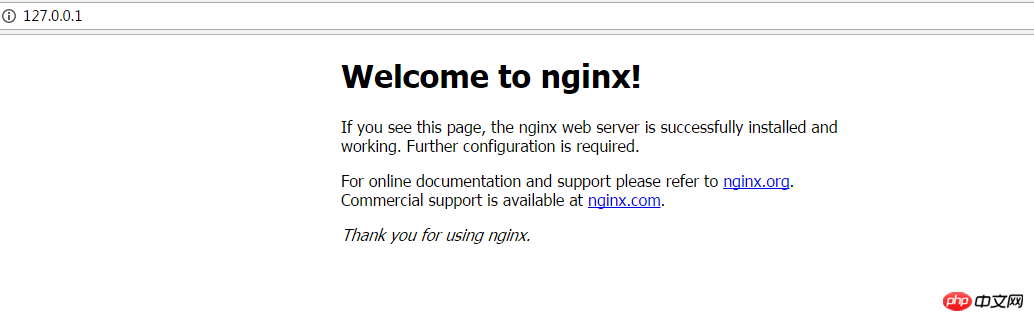
2. PHP-Installation
nginx-Konfigurationsdatei ist nginx.conf im conf-Ordner
1. Erstellen Sie ein PHP-Verzeichnis E:developmentphp (wird auch im PHP-Verzeichnis abgelegt, um eine einfache zukünftige Erweiterung zu ermöglichen)
2. Ändern Sie
location /{
root E:/proj; ;这里改成你自己的目录
index index.html index.htm;}zwischen den Zeilen 43 bis 45, um den Pfad der Website-Datei zu ändern und die Standardseite von index.php hinzuzufügen.
location / {
root E:/Projl;
index index.html index.htm inde.php;
}3. Unterstützen Sie die PHP-Einstellungen
Ändern Sie die
# pass the PHP scripts to FastCGI server listening on 127.0.0.1:9000
#
location ~ \.php$ {
root html;
fastcgi_pass 127.0.0.1:9000;
fastcgi_index index.php;
fastcgi_param SCRIPT_FILENAME /scripts$fastcgi_script_name;
include fastcgi_params;
}E:/Proj und dann „/scripts“ in „$document_root“ ändern der Site-Pfad, der nach der Änderung vorliegt.
3. In php.ini ändern.
Suchen Sie nach „extension_dir“ und finden Sie: e;xtension_dir = „ext“ Entfernen Sie zuerst das Semikolon davor und ändern Sie es dann in extension_dir = „C:wnmpphpext“
Suchen Sie nach „date.timezone“ und finden Sie: ;date.timezone = Entfernen Sie zuerst das vorangehende Semikolon und ändern Sie es dann in date.timezone = Asien/Shanghai
Suchen Sie nach „enable_dl“ und finden Sie: enable_dl = Aus Ändern Suche nach „cgi.force_redirect“ für enable_dl = Ein
;cgi.force_redirect = 1. Entfernen Sie zuerst das Semikolon davor und ändern Sie es in cgi.force_redirect = 0
Suchen nach „fastcgi.impersonate“ und finden Sie: ;fastcgi.impersonate = 1 Entfernen Sie das vorangehende Semikolon
Suchen Sie nach „cgi.rfc2616_headers“ und finden Sie: ;cgi.rfc2616_headers = 0 Entfernen Sie das vorangehende Semikolon und ändern Sie es dann in cgi .rfc2616_headers = 1
Suchen Sie nach „php_mysql“ und finden Sie: „extension=php_pdo_mysql.dll und extension=php_mysqli.dll. Entfernen Sie „;“ extension=php_mysql.dll und extension=php_mysqli.dll (unterstützt MYSQL). Datenbank)
1. Nginx in Bearbeitung löschen und dann neu starten
2 -
cgi.exe -b 127.0.0.1:9000-c phpinfo() Testen Sie es:
5. Nginx und PHP als Dienststart festlegen 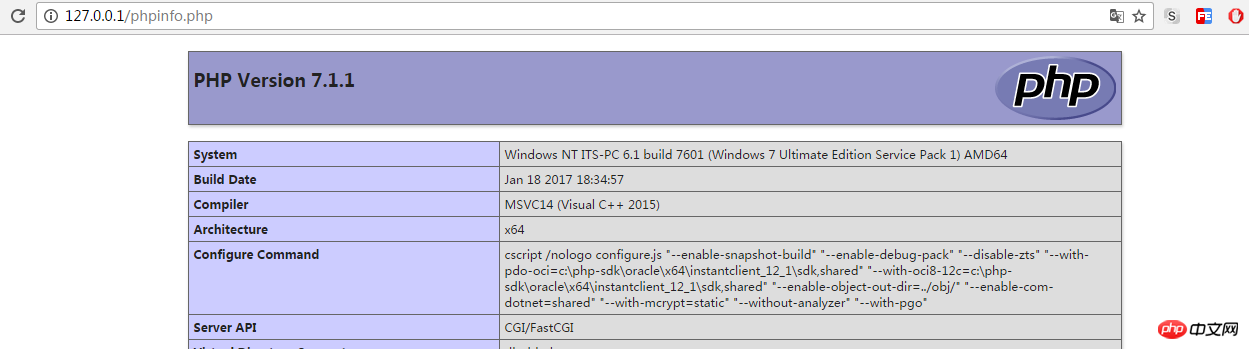
1. 下载 RunHiddenConsole 下载地址:http://www.inbeijing.org/wp-content/uploads/2015/06/RunHiddenConsole.zip
2. star.bat 启动
@echo off REM Windows 下无效 REM set PHP_FCGI_CHILDREN=5REM 每个进程处理的最大请求数,或设置为 Windows 环境变量 set PHP_FCGI_MAX_REQUESTS=1000 echo Starting PHP FastCGI... RunHiddenConsole E:/development/php/php-7.1.1-nts-Win32-VC14-x64/php-cgi.exe -b 127.0.0.1:9000 -c E:/development/php/php-7.1.1-nts-Win32-VC14-x64/php.ini echo Starting nginx... RunHiddenConsole E:/development/nginx/nginx-1.10.3/nginx.exe -p E:/development/nginx/nginx-1.10.3
3. stop.bat 停止
@echo off echo Stopping nginx... taskkill /F /IM nginx.exe > nul echo Stopping PHP FastCGI... taskkill /F /IM php-cgi.exe > nulexit
五、结语
到此Nginx 和 PHP 已经安装完毕了, 如果要链接Mysql 需要检查一下进程的 mysqld 启动了吗? 如果没有 进入到mysql/bin 目录 执行 mysqld 启动mysql服务
也可以执行 mysqld --install 将其设置为启动服务。
Das obige ist der detaillierte Inhalt vonWNMP-Installation (Windows + Nginx + PHP + MySQL).. Für weitere Informationen folgen Sie bitte anderen verwandten Artikeln auf der PHP chinesischen Website!

Heiße KI -Werkzeuge

Undresser.AI Undress
KI-gestützte App zum Erstellen realistischer Aktfotos

AI Clothes Remover
Online-KI-Tool zum Entfernen von Kleidung aus Fotos.

Undress AI Tool
Ausziehbilder kostenlos

Clothoff.io
KI-Kleiderentferner

AI Hentai Generator
Erstellen Sie kostenlos Ai Hentai.

Heißer Artikel

Heiße Werkzeuge

Notepad++7.3.1
Einfach zu bedienender und kostenloser Code-Editor

SublimeText3 chinesische Version
Chinesische Version, sehr einfach zu bedienen

Senden Sie Studio 13.0.1
Leistungsstarke integrierte PHP-Entwicklungsumgebung

Dreamweaver CS6
Visuelle Webentwicklungstools

SublimeText3 Mac-Version
Codebearbeitungssoftware auf Gottesniveau (SublimeText3)

Heiße Themen
 1377
1377
 52
52
 MySQL: Einfache Konzepte für einfaches Lernen
Apr 10, 2025 am 09:29 AM
MySQL: Einfache Konzepte für einfaches Lernen
Apr 10, 2025 am 09:29 AM
MySQL ist ein Open Source Relational Database Management System. 1) Datenbank und Tabellen erstellen: Verwenden Sie die Befehle erstellte und creatEtable. 2) Grundlegende Vorgänge: Einfügen, aktualisieren, löschen und auswählen. 3) Fortgeschrittene Operationen: Join-, Unterabfrage- und Transaktionsverarbeitung. 4) Debugging -Fähigkeiten: Syntax, Datentyp und Berechtigungen überprüfen. 5) Optimierungsvorschläge: Verwenden Sie Indizes, vermeiden Sie ausgewählt* und verwenden Sie Transaktionen.
 MySQL und SQL: Wesentliche Fähigkeiten für Entwickler
Apr 10, 2025 am 09:30 AM
MySQL und SQL: Wesentliche Fähigkeiten für Entwickler
Apr 10, 2025 am 09:30 AM
MySQL und SQL sind wesentliche Fähigkeiten für Entwickler. 1.MYSQL ist ein Open -Source -Relational Database Management -System, und SQL ist die Standardsprache, die zum Verwalten und Betrieb von Datenbanken verwendet wird. 2.MYSQL unterstützt mehrere Speichermotoren durch effiziente Datenspeicher- und Abruffunktionen, und SQL vervollständigt komplexe Datenoperationen durch einfache Aussagen. 3. Beispiele für die Nutzung sind grundlegende Abfragen und fortgeschrittene Abfragen wie Filterung und Sortierung nach Zustand. 4. Häufige Fehler umfassen Syntaxfehler und Leistungsprobleme, die durch Überprüfung von SQL -Anweisungen und Verwendung von Erklärungsbefehlen optimiert werden können. 5. Leistungsoptimierungstechniken umfassen die Verwendung von Indizes, die Vermeidung vollständiger Tabellenscanning, Optimierung von Join -Operationen und Verbesserung der Code -Lesbarkeit.
 Wie man phpmyadmin öffnet
Apr 10, 2025 pm 10:51 PM
Wie man phpmyadmin öffnet
Apr 10, 2025 pm 10:51 PM
Sie können PhpMyAdmin in den folgenden Schritten öffnen: 1. Melden Sie sich beim Website -Bedienfeld an; 2. Finden und klicken Sie auf das Symbol phpmyadmin. 3. Geben Sie MySQL -Anmeldeinformationen ein; 4. Klicken Sie auf "Login".
 Was ist der Unterschied zwischen Syntax zum Hinzufügen von Spalten in verschiedenen Datenbanksystemen
Apr 09, 2025 pm 02:15 PM
Was ist der Unterschied zwischen Syntax zum Hinzufügen von Spalten in verschiedenen Datenbanksystemen
Apr 09, 2025 pm 02:15 PM
不同数据库系统添加列的语法为 : MySQL : Alter table table_name add column_name data_type; postgresql : Alter table table_name add column_name data_type; oracle : Alter table table table table_name add add (column_name data_type);
 Wie füge ich Spalten in SQL -grafischen Tools hinzu?
Apr 09, 2025 pm 12:54 PM
Wie füge ich Spalten in SQL -grafischen Tools hinzu?
Apr 09, 2025 pm 12:54 PM
Fügen Sie Spalten im SQL -Grafikwerkzeug hinzu: Wählen Sie die Tabelle aus, in die Spalten hinzugefügt werden möchten, die Sie hinzufügen möchten. Klicken Sie mit der rechten Maustaste und wählen Sie "Änderungstabelle" oder ähnliche Optionen. Definiert die Eigenschaften der neuen Spalte (Name, Datentyp, Länge oder ob es leer ist). Gibt den Standardwert für die neue Spalte gegebenenfalls an. Wählen Sie den entsprechenden Datentyp aus, um Datenfehler zu vermeiden. Verwenden Sie sinnvolle Spaltennamen. Berücksichtigen Sie die Leistungswirkung bei der Durchführung von Säulenadditionsvorgängen in großen Tabellen. Sichern Sie die Datenbank immer vor dem Vorgang, um den Datenverlust zu verhindern.
 MySQL: Eine benutzerfreundliche Einführung in Datenbanken
Apr 10, 2025 am 09:27 AM
MySQL: Eine benutzerfreundliche Einführung in Datenbanken
Apr 10, 2025 am 09:27 AM
Die Installation und die grundlegenden Vorgänge von MySQL umfassen: 1. MySQL herunterladen und installieren, das Stammbenutzerkennwort festlegen. 2. Verwenden Sie SQL -Befehle, um Datenbanken und Tabellen zu erstellen, wie z. 3. Ausführen von CRUD -Operationen, verwenden Sie Einfügen, auswählen, aktualisieren, Befehle löschen; 4. Erstellen Sie Indizes und gespeicherte Verfahren, um die Leistung zu optimieren und komplexe Logik zu implementieren. Mit diesen Schritten können Sie MySQL -Datenbanken von Grund auf neu erstellen und verwalten.
 So erstellen Sie eine SQL -Datenbank
Apr 09, 2025 pm 04:24 PM
So erstellen Sie eine SQL -Datenbank
Apr 09, 2025 pm 04:24 PM
Das Erstellen einer SQL -Datenbank umfasst 10 Schritte: Auswählen von DBMs; Installation von DBMs; Erstellen einer Datenbank; Erstellen einer Tabelle; Daten einfügen; Daten abrufen; Daten aktualisieren; Daten löschen; Benutzer verwalten; Sichern der Datenbank.
 PhpMyAdmin Connection MySQL
Apr 10, 2025 pm 10:57 PM
PhpMyAdmin Connection MySQL
Apr 10, 2025 pm 10:57 PM
Wie verbinde ich mit PhpMyAdmin mit MySQL? Die URL zum Zugriff auf phpmyadmin ist normalerweise http: // localhost/phpmyadmin oder http: // [Ihre Server -IP -Adresse]/Phpmyadmin. Geben Sie Ihren MySQL -Benutzernamen und Ihr Passwort ein. Wählen Sie die Datenbank aus, mit der Sie eine Verbindung herstellen möchten. Klicken Sie auf die Schaltfläche "Verbindung", um eine Verbindung herzustellen.





